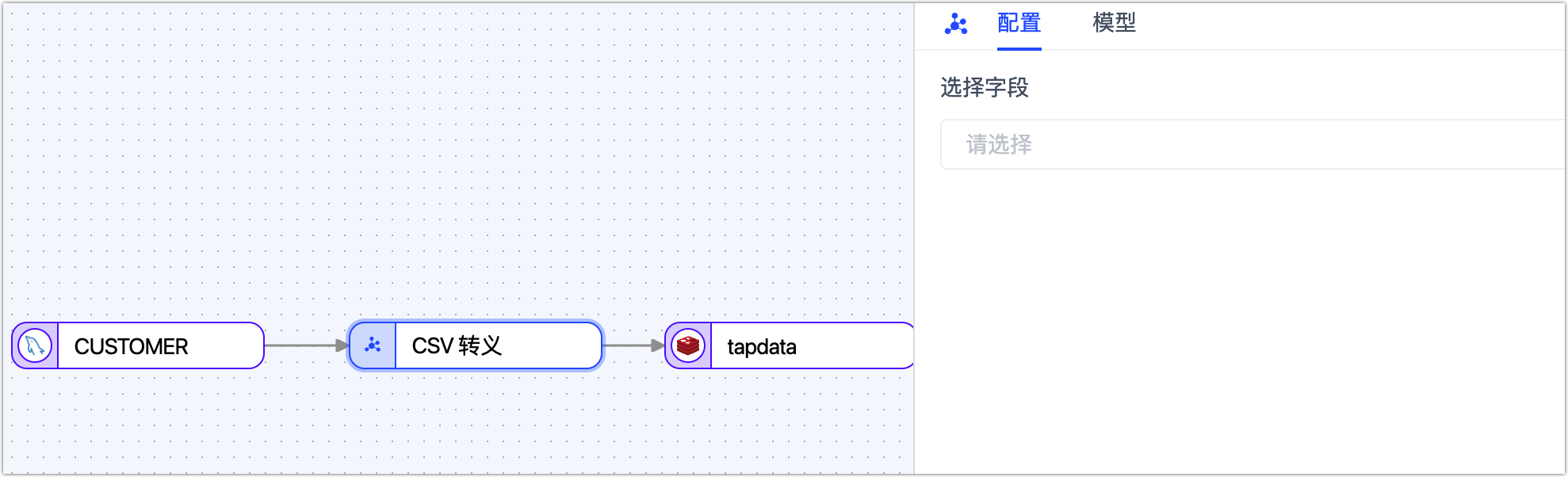自定义节点
通过自定义节点功能,您可以将通用的 JS 脚本整理成可复用的处理节点,创建完成后可在数据开发任务重直接引用该节点,无需为重复编写脚本,极大地降低了开发工作量。本文介绍自定义节点的用法并提供相关案例供您参考。
创建自定义节点
登录 Tapdata 平台。
在左侧导航栏,选择数据管道 > 自定义节点。
在页面右侧,单击新增。
在跳转到的页面,根据下述说明完成设置。
处理节点设置所需的表单组件。
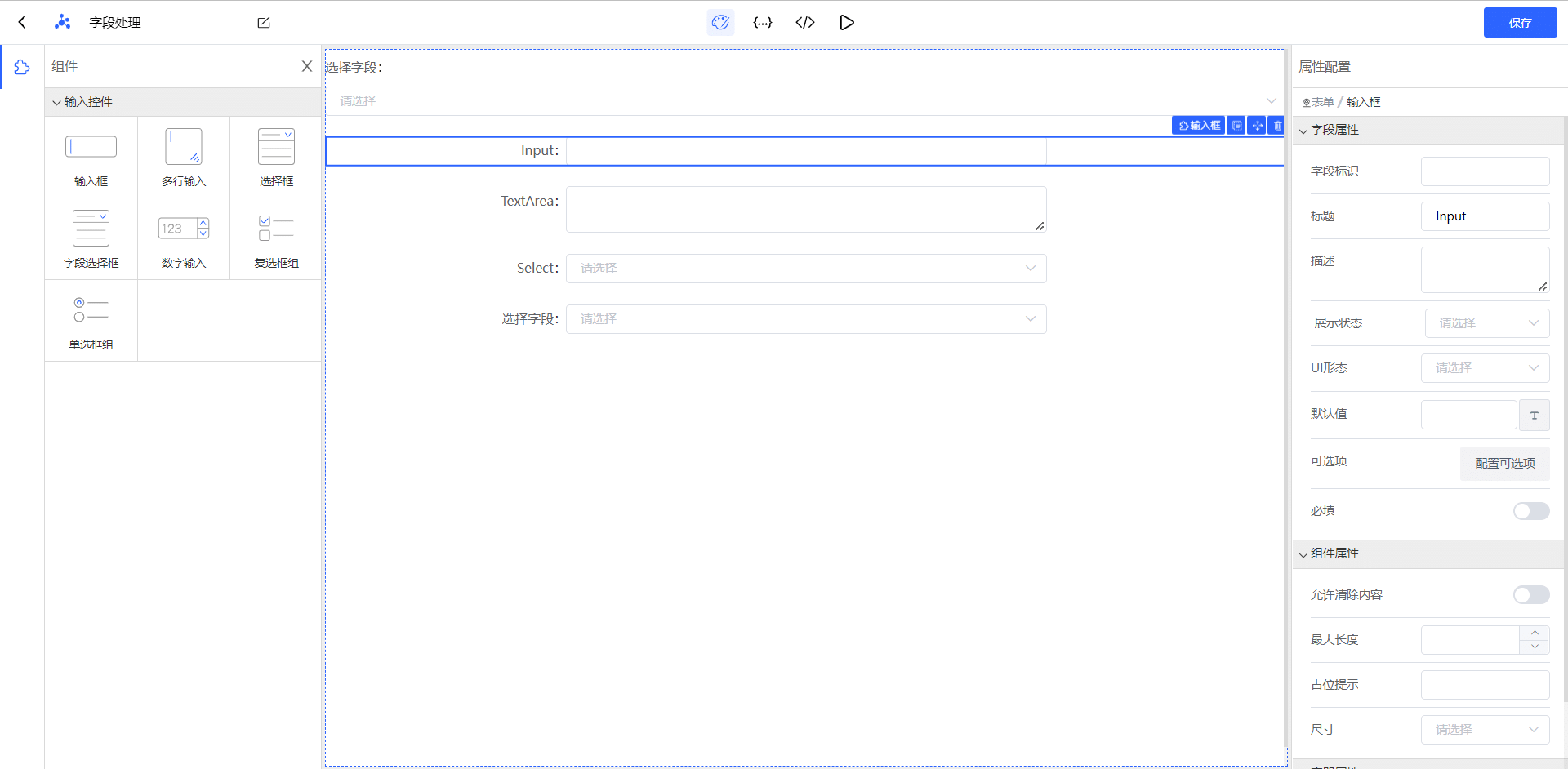
- 左侧为组件区域,可拖拽各种需要的组件至操作区并进行配置
- 中间为操作区域,可调整各组件的位置或选中后进行配置
- 右侧为配置区域,可设置该组件的各项配置(如标题、描述、默认值等)
单击页面上方的
图标,显示该处理节点表单项的JSON模型,您可直接在该界面编辑表单信息。

单击页面上方的
图标,可编辑该处理节点的数据处理逻辑,可将表单中的字段标识进行引用。
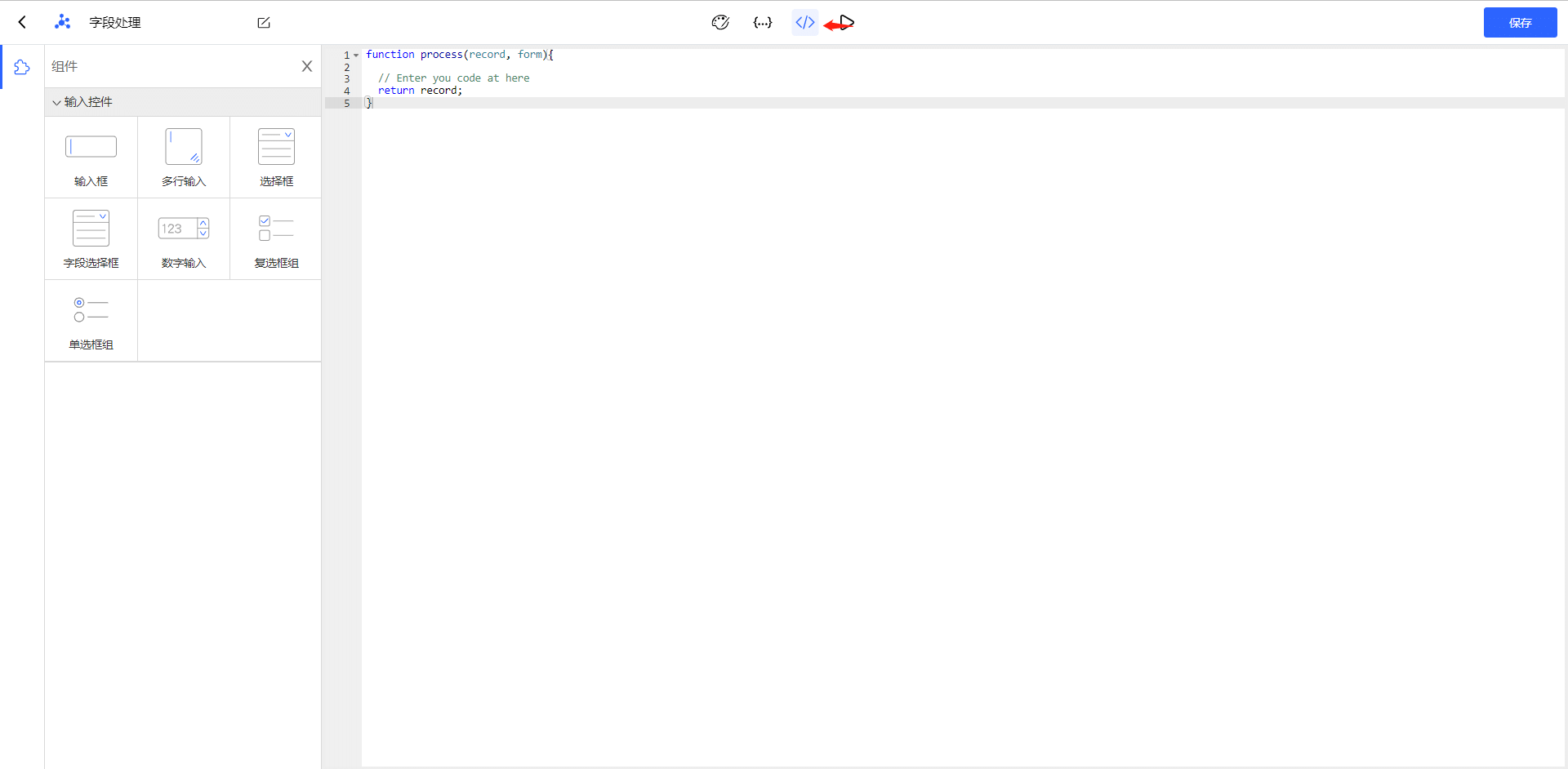
单击页面上方的
图标,可预览该节点的展示效果。
单击页面右上角的保存,完成设置。
使用处理节点
在开发任务中可使用已经创建好的自定义处理节点,将需要节点拖拽至DAG画布中即可正常使用.

案例一:自定义脱密规则
出于信息安全考虑,希望对 MySQL 表中的一部分手机号进行脱敏,我们可以创建一个自定义节点,填写相应配置和逻辑后,再创建开发任务并应用该节点。
具体流程:
登录 Tapdata 平台。
在左侧导航栏,选择数据管道 > 自定义节点。
在页面右侧,单击新增。
在跳转到的页面,根据下述说明完成设置。
节点名称:在页面左上角,填写节点名称,例如手机号脱敏。
操作:从左侧输入控件区域拖拽一个单行输入框到中间的操作区域。
字段标识:填写字段标识,例如 masking_field_name。
标题:可任意填写,例如手机号字段名。
其他为非必填项
单击页面上方的
图标,打开代码编辑界面编写节点逻辑。
// 代码逻辑:将手机号中的“1234”进行脱敏
function process(record, form){
var str="18912341234"
var pat=/(\d{3})\d*(\d{4})/*
*var b=str.replace(pat,'$1****$2');
console.log(b)
record[form.masking_field_name] = record[form.masking_field_name].replace("1234","****");点击右上角保存按钮。
创建数据开发任务,在源头和目标节点间,增加我们刚刚创建的手机号脱敏节点,并填写手机号对应的字段,本案例为 mobile。
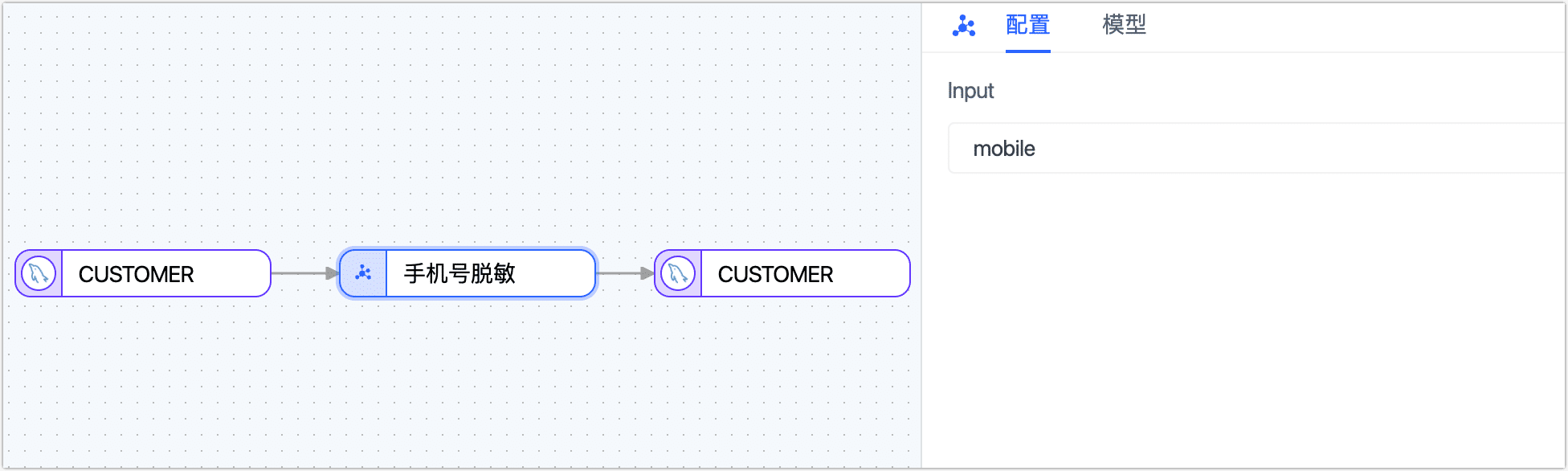
启动数据开发任务,即可将源表中的手机号进行脱敏,结果如下:
源端的表数据:
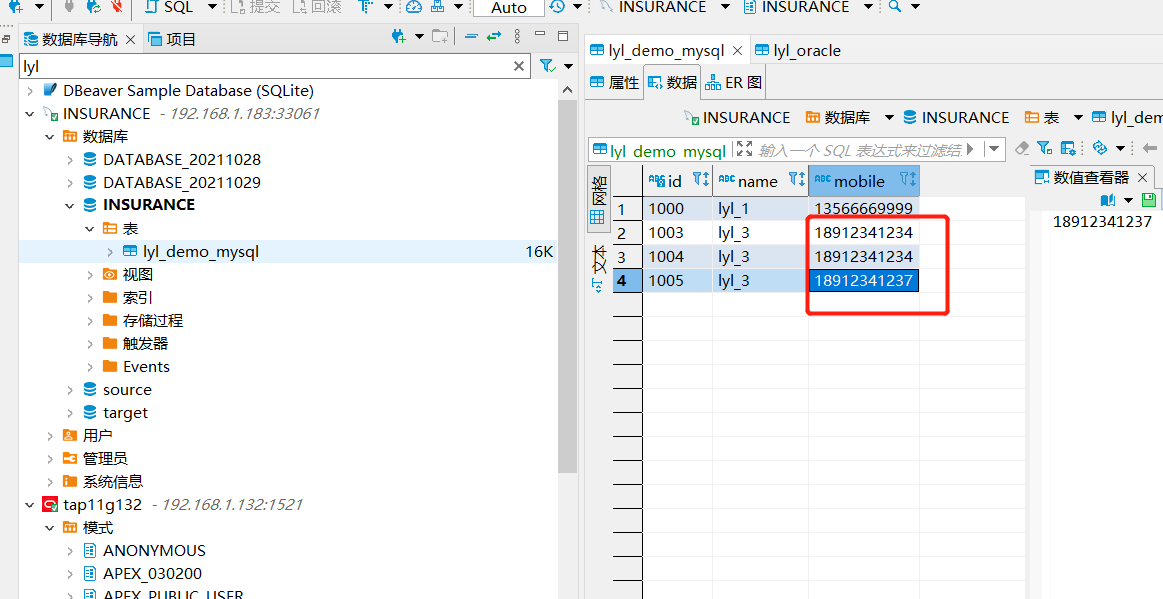
经过脱敏后,目标端的表数据:

案例二:自定义 CSV 字段处理器
通过 Tapdata 将数据同步至 Redis 时,希望能够按照 CSV 文件的格式进行标准化处理,例如对特殊字符进行转移,方便后续的数据处理。
具体流程:
登录 Tapdata 平台。
在左侧导航栏,选择数据管道 > 自定义节点。
在页面右侧,单击新增。
在跳转到的页面,根据下述说明完成设置。
在页面左上角,填写节点名称,例如 CSV 转义。
从左侧输入控件区域拖拽一个字段选择框到中间的操作区域。
在页面右侧的组件属性面板中,填写自动标识(例如 fields),然后选中多选。
单击页面上方的
图标,打开代码编辑界面并填入下述代码,该函数将每个字段的值两端加上双引号,并将其中的双引号替换为两个双引号,以便在 CSV 文件中正确表示包含特殊字符的数据。
function process(record, form) {
var tmp;
var fields = form["fields"];
if(fields) {
for(var i in fields) {
tmp = record[fields[i]];
if(!tmp) continue;
tmp = tmp.toString();
record[fields[i]] = '"' + tmp.replaceAll("\"", "\"\"") + '"';
}
}
return record;
}点击右上角保存按钮。
创建数据开发任务,在源头和目标节点间,增加我们刚刚创建的 CSV 转义节点,然后选择相关字段。